
L’iPhone et l’iPad ont un endroit frais à l’accessibilité fonctionnalité qui vous permet de contrôler l’appareil avec une inclinaison de votre tête. C’est évidemment utile si vous avez limité l’utilisation de vos mains et les bras, mais il est également idéal pour les gens qui obtiennent leurs mains mouillées ou sales et ne veulent pas toucher leur précieuse de l’électronique.
Aujourd’hui, nous allons vous montrer comment configurer l’inclinaison de la tête de fonctionnalité et d’expliquer les façons dont vous pouvez le faire fonctionner pour vous.
Pour commencer, ouvrez d’abord les Paramètres de votre appareil et appuyez sur “Général”.
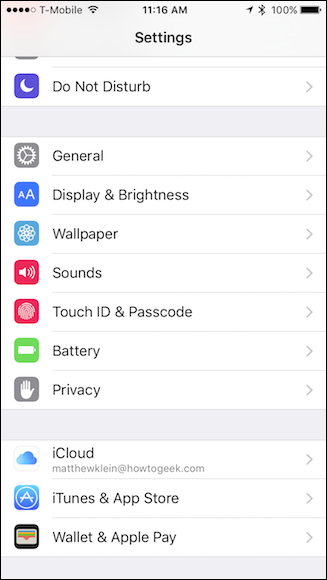
Dans les paramètres Généraux, maintenant, appuyez sur “Accessibilité”.
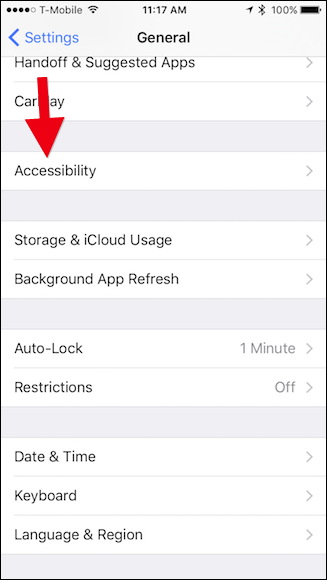
Dans les paramètres d’Accessibilité, appuyez sur “commande”.
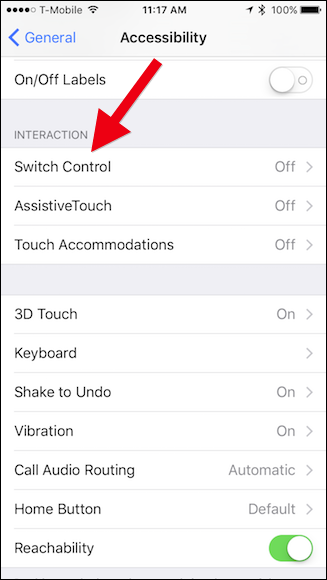
Avant de nous tourner le Commutateur de Contrôle, nous allons d’abord définir nos commutateurs. Appuyez sur le “Interrupteurs” pour continuer.
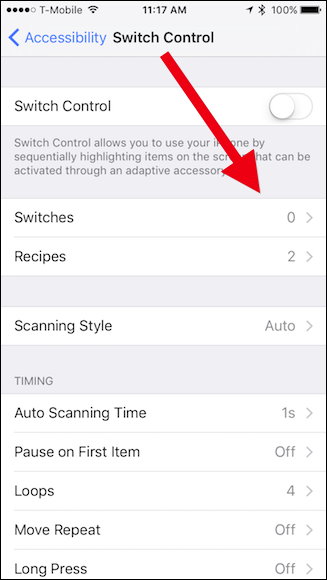
Dans les Commutateurs écran, appuyez sur “Ajouter un Nouveau Switch”.
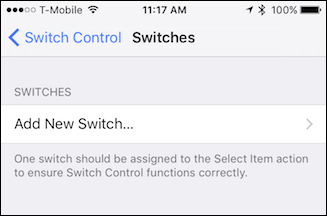
Maintenant, vous allez chercher l’appareil photo de votre source.
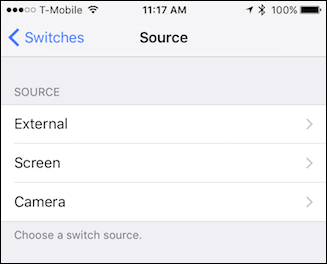
Lorsque vous allumez l’Interrupteur de Contrôle, l’appareil photo analyse continuellement votre visage jusqu’à ce qu’il détecte vos mouvements de tête. Pour définir dit mouvement, vous devez choisir une direction, la gauche ou la droite.

Maintenant, vous devez choisir une action parmi les options fournies. Pour notre première inclinaison de la tête, nous allons choisir “Tap”, de sorte que chaque fois que le système sélectionne quelque chose que nous voulons, nous pouvons inclinaison de la tête et d’ouvrir.
Vous pourriez aussi choisir quelque chose comme Siri, pour activer l’assistant vocal sans avoir à le toucher. Vous pouvez également utiliser “Hey Siri” pour ce faire, mais qui peut être parfois peu fiables.
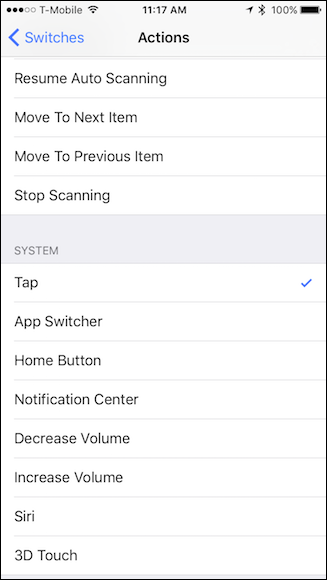
Une fois que vous avez défini un mouvement de la tête, vous pouvez configurer les autres. Nous avons réglé le nôtre avec “Select” pour la gauche, et de “Taper” sur la droite. De cette façon, l’appareil fait défiler les sélections à l’écran, on peut choisir des choses que nous voulons influer sur, ou nous suffit de taper des trucs directement.
La Sélection de l’inclinaison de la tête option vous donnera un écran de menu interactif qui permettra d’offrir de nouvelles actions. Lorsque le menu s’affiche l’option que vous voulez, il suffit de l’inclinaison de votre tête à nouveau pour le sélectionner.
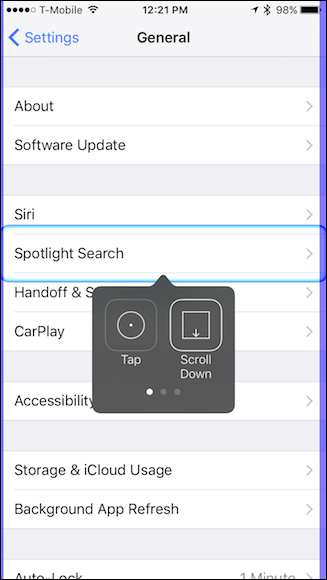
N’oubliez pas d’activer l’Interrupteur de Contrôle (l’écran sera encadré en bleu) lorsque vous avez défini vos mouvements de tête ou il ne fonctionnera pas. Vous pouvez le faire par un retour à l’Interrupteur de Contrôle de l’écran et en appuyant sur le bouton.
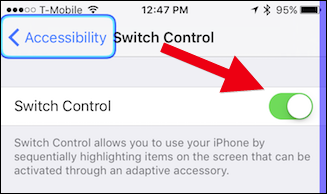
Vous pouvez jouer avec le Commutateur option de Contrôle et de régler la sensibilité de votre tête s’incline, la façon dont rapidement le système permet de faire défiler les éléments à l’écran, et ainsi de suite
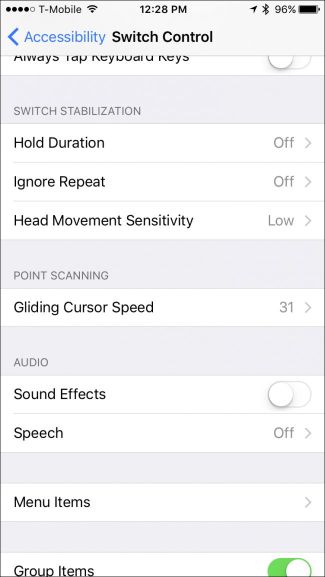
Si vous n’êtes pas en train de faire, Basculer le Contrôle rappellera vous avec un avertissement.
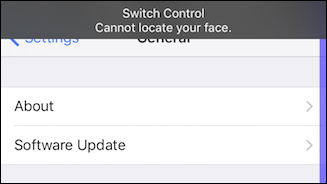
Il faudra un peu de pratique, mais avant longtemps, vous serez capable de contrôler votre iPhone ou votre iPad assez efficace simplement en inclinant votre tête d’un côté ou de l’autre. Si vous trouvez qu’il ne fonctionne pas de la façon dont vous le souhaitez, vous pouvez simplement changer ce que chaque inclinaison de la tête fait jusqu’à ce que vous obtenez juste.
La tête s’incline ne sont pas les seuls cool fonctionnalité d’accessibilité qui iOS comprend. Par exemple, il existe assez peu de frais raccourcis vous pouvez accéder quand vous le triple-cliquez sur votre bouton d’Accueil. Vous pouvez également le configurer de sorte que les appels sont acheminés automatiquement à votre appareil du haut-parleur, ce qui est assez pratique pour les personnes qui n’aiment pas à tenir leurs téléphones à leur tête.
ARTICLES LIÉS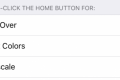 l’Utilisation d’un Triple-Cliquez sur Votre iPhone pour Ces Raccourcis Utiles
l’Utilisation d’un Triple-Cliquez sur Votre iPhone pour Ces Raccourcis Utiles
Vous pouvez penser que “Acessibility” sont seulement pour les personnes handicapées, mais il ya quelques fonctions utiles caché… [Lire l’Article]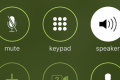 Comment acheminer Automatiquement Votre iPhone Appels pour le haut-Parleur
Comment acheminer Automatiquement Votre iPhone Appels pour le haut-Parleur
Si vous utilisez votre iPhone haut-parleur pour la majorité de vos appels, vous avez peut-être un peu fatigué… [Lire l’Article]
Donc, si vous ne pouvez ou ne souhaitez pas commander votre téléphone avec les mains, puis ici, c’est juste une autre façon cool autour de cela. Il suffit de ne pas être surpris quand les gens vous regardent drôle parce que vous êtes constamment en inclinant la tête à gauche et à droite!


